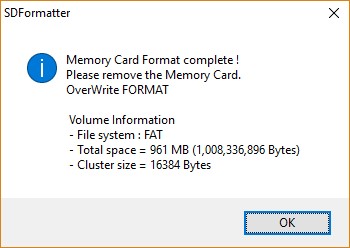Cet article va vous montrer comment formater une clé USB ou une mémoire flash quelconque de façon à ce qu’elle soit aussi « propre » que lorsque vous l’avez utilisée pour la première fois. Après ce formatage de bas niveau, tout le contenu de la mémoire sera irrémédiablement supprimé sans aucun espoir de pouvoir récupérer quoi que ce soit.
Téléchargement et installation de SD Card Formatter
Rendez-vous sur le site https://www.sdcard.org/downloads/formatter_4/. Sous SD Card Formatter 4.0 for Windows and Mac, cliquez sur Download SD Card Formatter for Windows. La licence d’utilisation s’affiche. Parcourez-la et cliquez sur Accept, dans la partie inférieure de la page. Le fichier SDFormatterv4.zip est alors téléchargé. Dézipez ce fichier et double-cliquez sur Setup.exe pour installer SD Card Formatter. Acceptez toutes les options par défaut de l’assistant d’installation.
Utilisation de SD Card Formatter
Cliquez sur Démarrer, tapez SD et cliquez sur SDFormatter dans la partie supérieure du menu Démarrer. Le contrôle du compte d’utilisateur se manifeste. Cliquez sur Oui pour lancer l’application :
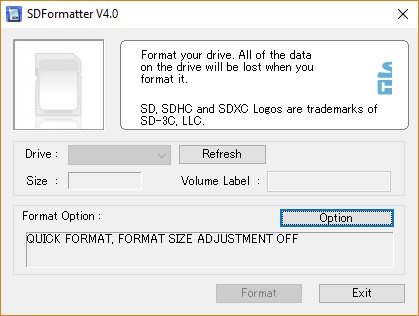
Cliquez sur Option, choisissez FULL (OverWrite) dans la liste déroulante FORMAT TYPE et validez en cliquant sur OK :
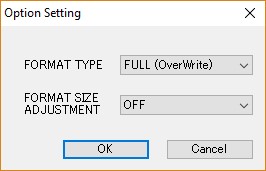
Connectez la clé USB ou la mémoire flash que vous voulez formater. Au bout de quelques instants, la liste déroulante Drive indique la lettre d’unité de cette mémoire et la zone de texte Size sa taille en Mo :
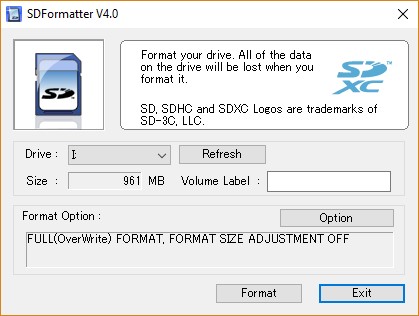
Il ne vous reste plus qu’à cliquer sur Format pour lancer le formatage. Une boîte de confirmation s’affiche. Cliquez sur OK pour lancer le formatage. Lorsqu’il sera terminé, une boîte de dialogue similaire à celle-ci s’affichera :